事前準備
1. WindowsにQuick Share for Windowsをインストールして、Googleアカウントにログインする。
新しい Quick Share for Windows アプリ | Android
2. WindowsのQuick Shareで自分のデバイスからのみ許可を選択する。
3. Android端末で
設定→接続済みのデバイス→接続の詳細設定→Quick Share→共有を許可するユーザーに自分のデバイスを選択し、ホーム画面に戻る。
これで、PCとスマホのクリップボード共有の準備が完了。
PC→スマホにクリップボードを送る場合
送りたいテキストを選択して、Ctrl+Cを押しコピーした後、Quick Shareのウィンドウをアクティブにして、Ctrl+Vを押し、テキストを貼り付けると、付近のデバイスという表示が出るので、送りたいでデバイスをタップすると、対象のデバイスに、「受信しました」といいう表示が出る。
コピーボタンをタップすると、スマホのクリップボードに送ったテキストが入る。
スマホ→PCにクリップボードを送る場合
送りたいテキストを選択して、コピーすると、共有マークが出るので、そこをタップし、QuickShareを選択すると、PCからと同じ感じで、PCなど、他のデバイスに送ることができる。
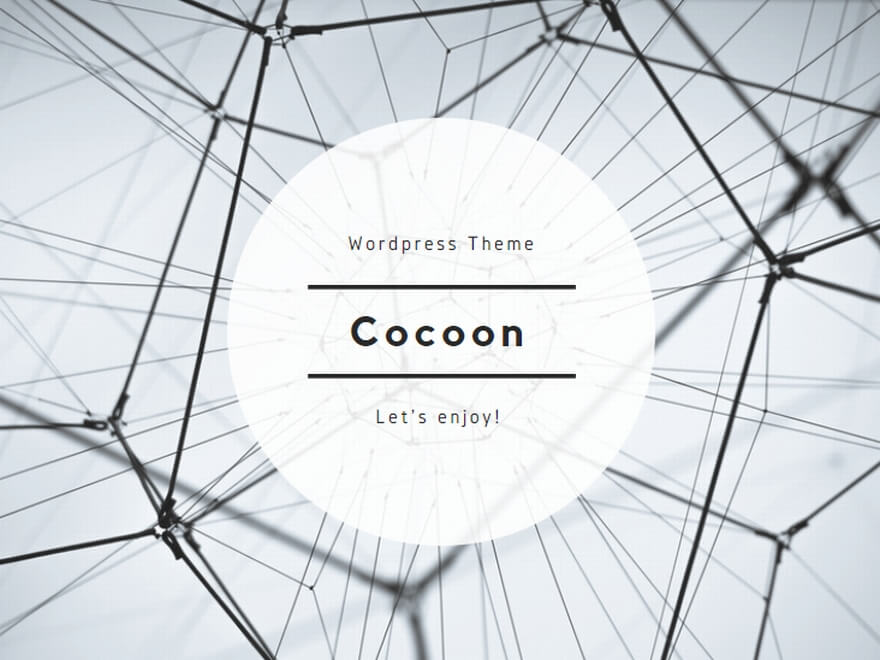

コメント